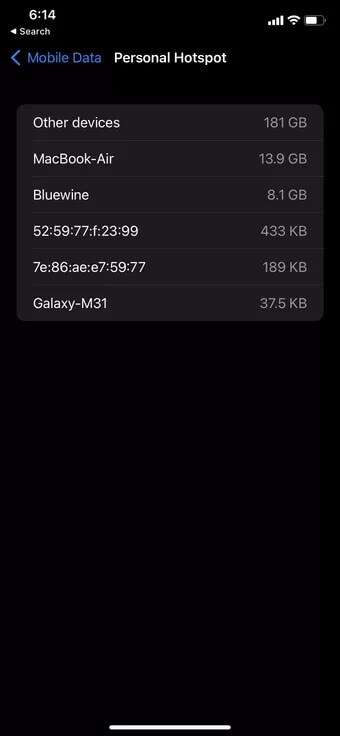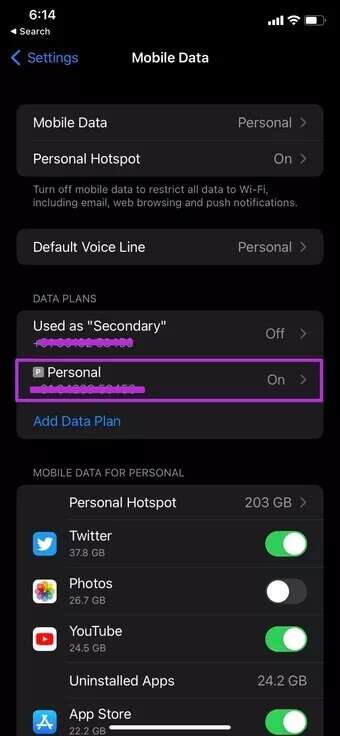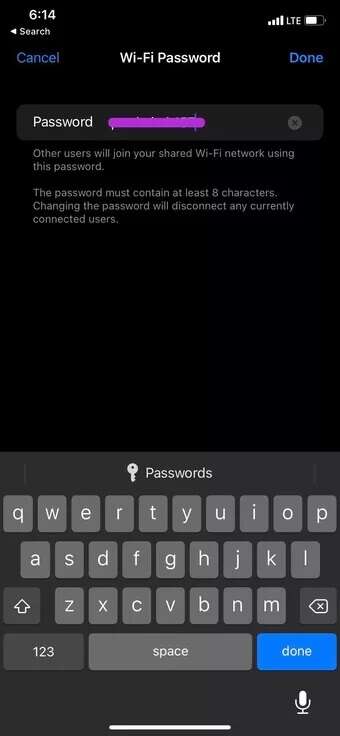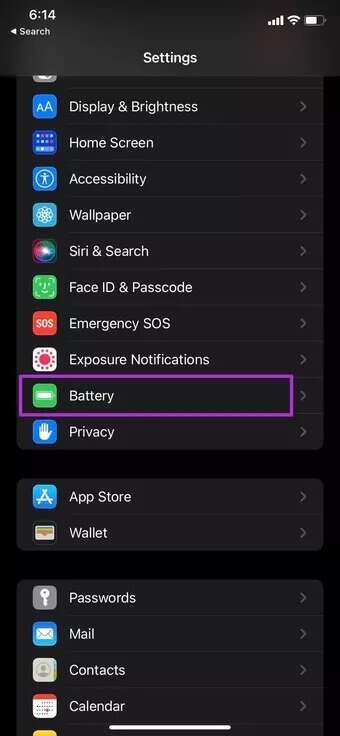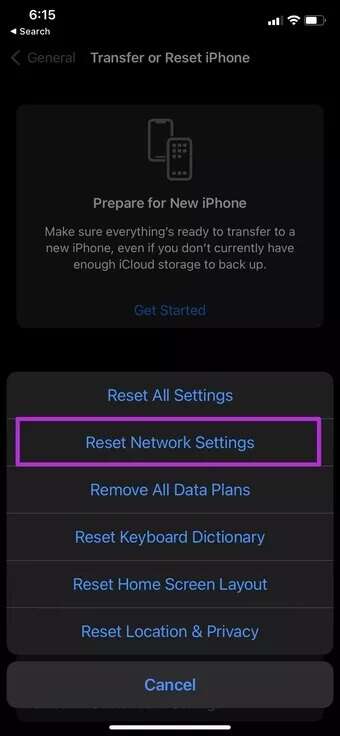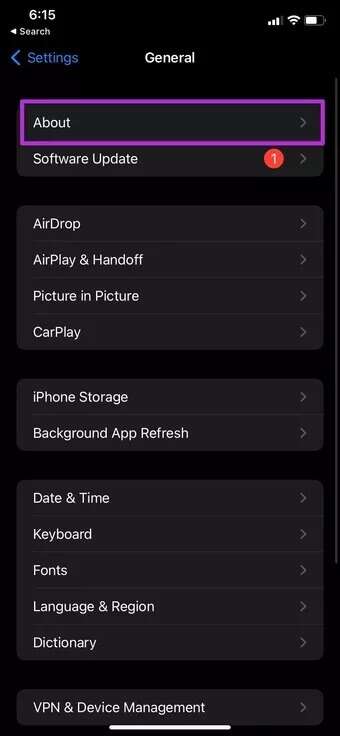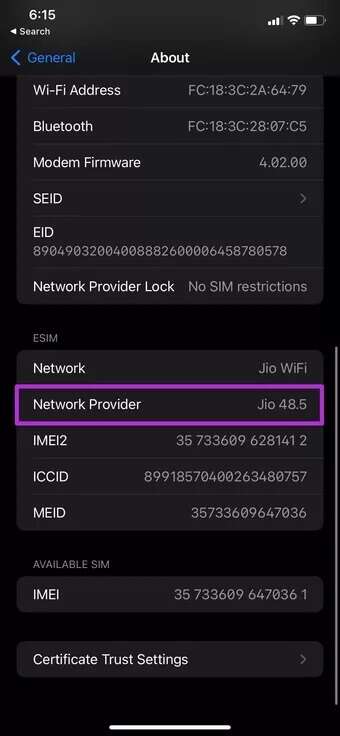Les 8 meilleures façons de réparer le point d'accès qui ne cesse de se déconnecter sur iPhone
Lorsque vous êtes loin du Wi-Fi pour la maison/le bureau ou en voyage, vous devrez peut-être utiliser iPhone Hotspot pour activer la connexion Internet sur votre Mac ou PC. Cependant, vous rencontrerez une vitesse Internet lente et le point d'accès de l'iPhone continuera à se déconnecter de manière aléatoire. Voici les 8 meilleures façons de réparer le point d'accès iPhone qui continue de se déconnecter.
De nombreux facteurs peuvent en être responsables mais il est difficile de les identifier. Vous pouvez commencer le dépannage avec les solutions les plus courantes, puis passer aux plus difficiles.
1. Vérifiez l'utilisation des données
iOS vous permet de vérifier votre consommation de données Point de contact personnel sur l'iPhone. Il vous donnera une répartition détaillée des données consommées par chaque appareil connecté.
Vous pouvez avoir des données mensuelles limitées pour la consommation de votre opérateur. Vous pouvez vérifier l'utilisation des données du point d'accès personnel dans le menu Paramètres > Données mobiles.
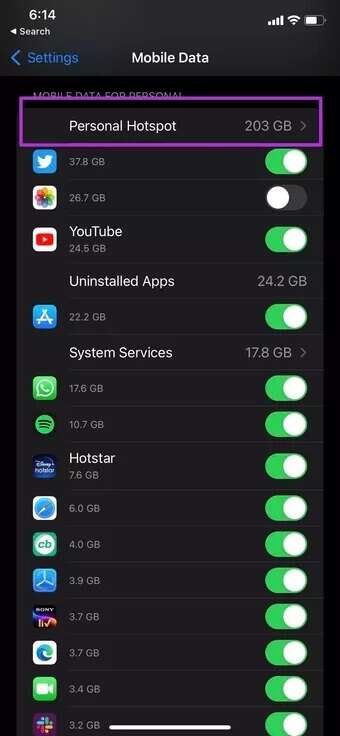
Recherchez Personal Hotspot dans la liste des données mobiles et vérifiez si l'appareil est en panne. Si nécessaire, souscrivez à un forfait de données supplémentaire auprès de votre opérateur local.
2. Désactivez le mode de données faibles
Vous avez peut-être activé le basculement du mode de données faibles dans les paramètres si vous avez un forfait de données limité. Comme son nom l'indique, le mode Low Data aide à réduire l'utilisation des données mobiles. iOS désactivera les tâches en arrière-plan telles que les mises à jour automatiques, les tâches en arrière-plan, le hotspot et plus lorsqu'il est en cours d'exécution.
Vous pouvez désactiver le mode Low Data à partir des étapes ci-dessous.
Étape 1: Ouvrez l'application Paramètres sur iPhone.
Étape 2: Accédez à Données mobiles et sélectionnez votre carte SIM principale.

Étape 3: Désactivez le mode Low Data dans le menu.
3. Reconnectez la connexion hotspot
Sur un Mac ou un PC, vous pouvez faire en sorte que votre système « oublie » le point d'accès actuel de l'iPhone connecté et essayez de le reconnecter avec un mot de passe.
Avant de vous connecter au point d'accès iPhone, vous pouvez accéder à Paramètres > Point d'accès personnel et vérifier le mot de passe de votre point d'accès iPhone. Dans le même menu, vous pouvez modifier le mot de passe de votre point d'accès iPhone.
4. Gardez l'écran du point d'accès personnel allumé
Si vous utilisez une version d'essai d'iOS, nous vous suggérons de laisser l'écran affichant l'option hotspot actif. Parfois, la même chose fait des merveilles lors de l'utilisation d'un point d'accès iPhone avec un PC ou un Mac.
Cette méthode plus peut consommer de l'énergie de la batterie car l'écran est allumé tout le temps. Nous vous recommandons de vous connecter à une source d'alimentation pendant le processus.
5. Désactivez le mode basse consommation
Lorsque le mode faible consommation est activé à partir des paramètres ou du centre de contrôle pour économiser la batterie, il déconnecte également le point d'accès. Vous devrez donc peut-être désactiver le mode faible consommation pour faire votre travail. Le mode faible consommation réduit temporairement les activités en arrière-plan telles que les téléchargements et les récupérations de courrier afin que vous puissiez charger complètement votre téléphone. Cette activité d'arrière-plan comprend la connexion au point d'accès personnel, le processus de téléchargement, etc.
Garder votre iPhone en mode faible consommation déconnectera fréquemment le point d'accès sur l'appareil.
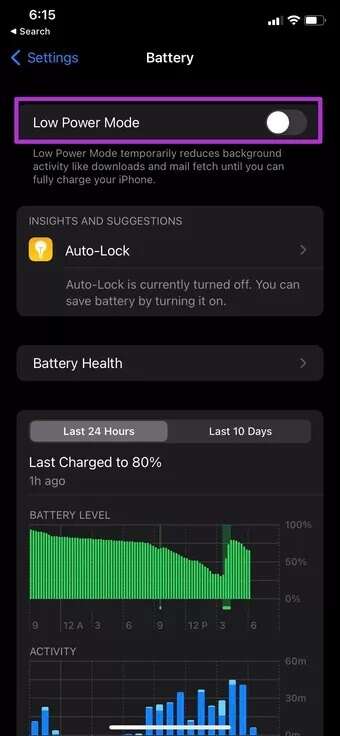
Ouvrez l'application Paramètres et accédez au menu Batterie. Désactivez le mode faible consommation et tout ira bien avec une connexion point d'accès iPhone puissante.
6. Réinitialiser les paramètres réseau
Si aucune des astuces ne fonctionne, vous devrez peut-être réinitialiser les paramètres réseau de votre iPhone. Voici comment.
Étape 1: Accédez à l'application Paramètres sur l'iPhone.
Étape 2: Ouvrez le menu général. Faites défiler vers le bas pour réinitialiser en bas.
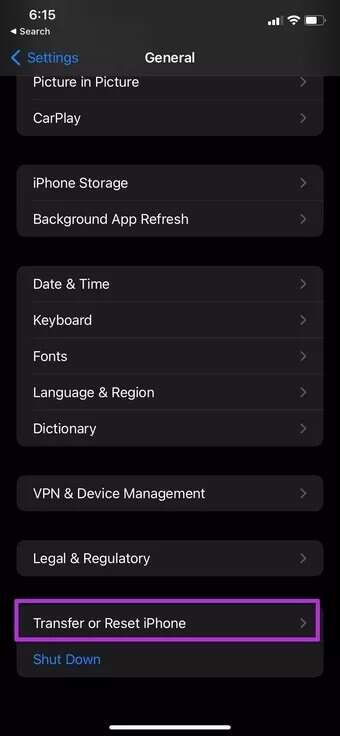
Étape 3: Cliquez dessus et réinitialisez les paramètres réseau à partir du menu contextuel.
7. Mettre à jour les paramètres du bus
Votre opérateur local publie régulièrement de nouvelles mises à jour pour améliorer la connectivité réseau et les vitesses de données. Ces mises à jour sont automatiquement installées sans fil. Mais dans certains cas, vous devrez peut-être mettre à jour manuellement les paramètres de votre opérateur.
Étape 1: Ouvrez l'application Paramètres.
Étape 2: Allez dans le menu général.
Étape 3: Sélectionnez À propos.
Étape 4: Faites défiler vers le bas et vous trouverez les détails de la carte SIM.
Étape 5: Vérifiez la version du fournisseur de réseau.
Étape 6: Cliquez dessus pour obtenir la dernière version.
Redémarrez votre iPhone et activez à nouveau Personal Hotspot.
8. Mise à jour de la version IOS
L'utilisation d'une ancienne version d'iOS peut souvent déconnecter la connexion au point d'accès sur votre iPhone. Pour une raison quelconque, vous pouvez éviter les dernières mises à jour, vous les installerez. Pour cela, vous devrez ouvrir l'application Paramètres et accéder au menu Général> Mise à jour logicielle pour installer la dernière version d'iOS.
Créez une connexion hotspot solide sur IPHONE
Le point d'accès de l'iPhone reste déconnecté et peut prêter à confusion car la connexion Internet fonctionne parfaitement sur l'appareil mais pas sur le PC, le Mac ou d'autres appareils intelligents connectés. En utilisant les méthodes ci-dessus pour réparer le point d'accès de l'iPhone qui continue de se déconnecter, quelle est l'astuce qui a fonctionné pour créer une connexion statique au point d'accès personnel sur votre iPhone ? Partagez vos résultats dans les commentaires ci-dessous.